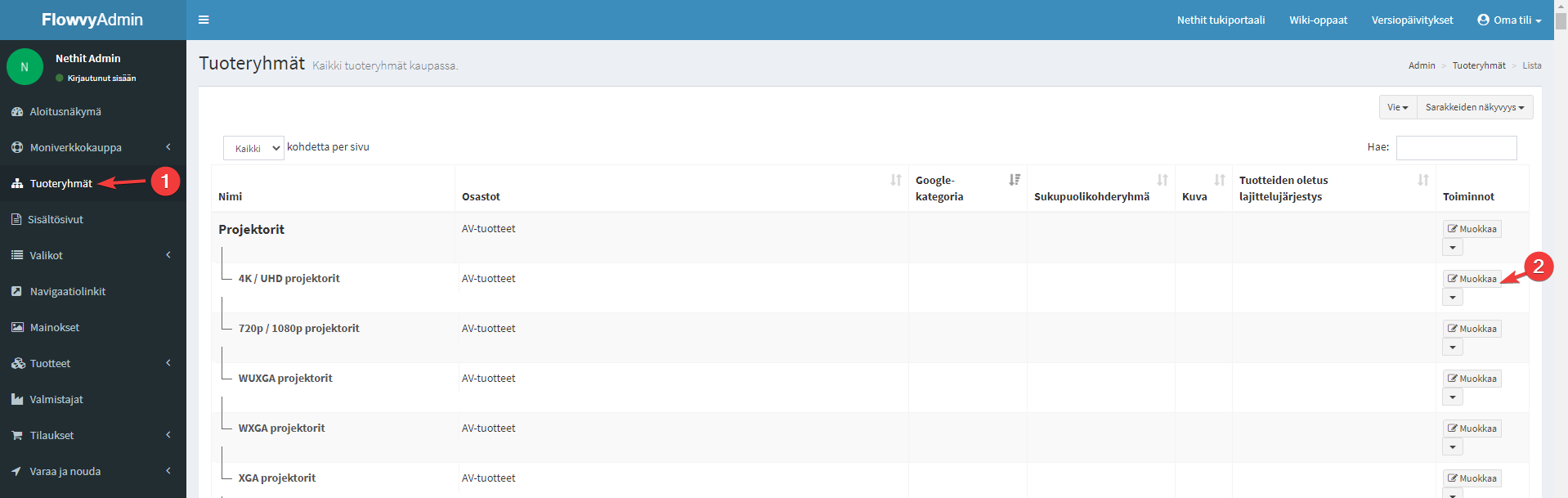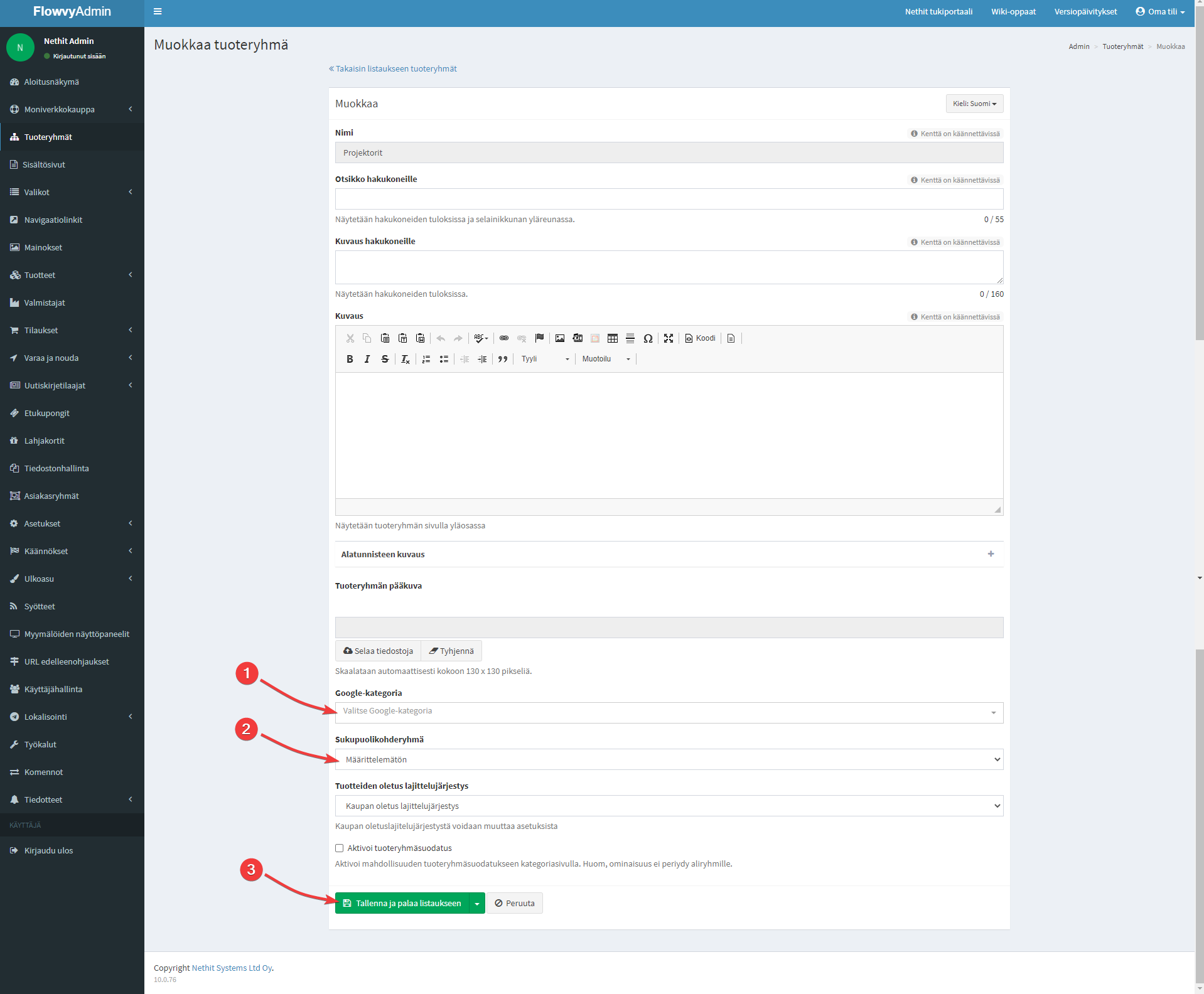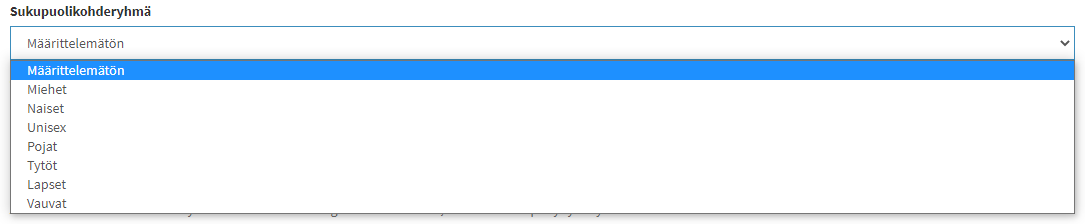Googlen tuoteryhmät tulee määritellä, jos haluaa tehdä Google shopping mainontaa tai jos haluaa myydä Kauppojen kaupassa. Ryhmittely auttaa Googlea ymmärtämään tuotteita ja tämä parantaa niiden näkyvyyttä.
Manage space
Manage content
Integrations